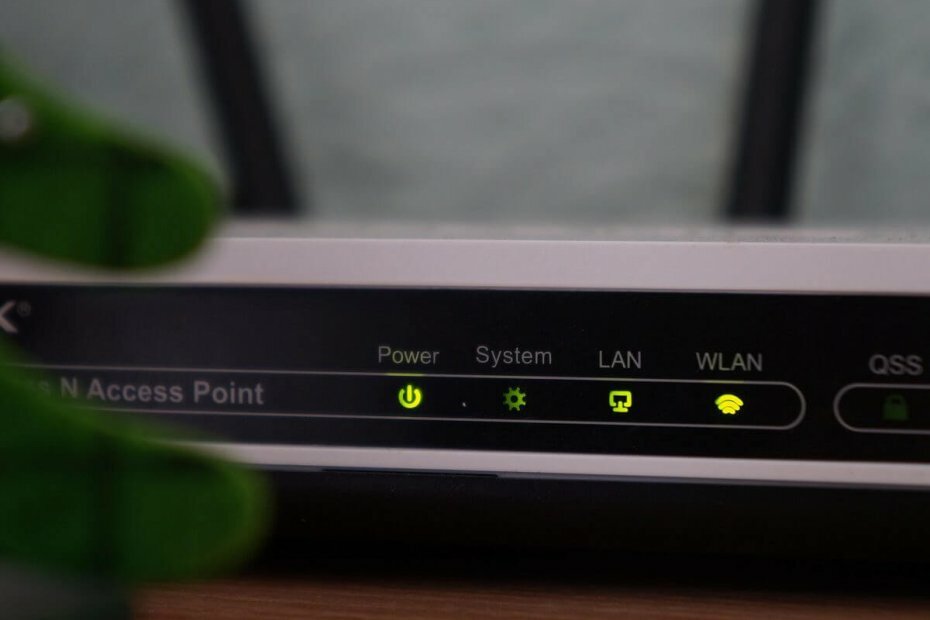
Denna programvara håller dina drivrutiner igång, vilket skyddar dig från vanliga datorfel och maskinvarufel. Kontrollera alla dina förare nu i tre enkla steg:
- Ladda ner DriverFix (verifierad nedladdningsfil).
- Klick Starta skanning för att hitta alla problematiska drivrutiner.
- Klick Uppdatera drivrutiner för att få nya versioner och undvika systemfel.
- DriverFix har laddats ner av 0 läsare den här månaden.
När du ställer in din nya gateway eller arbetar med din befintliga gateway kan du stöta på Gateway-autentiseringsfel. kontakta ditt tjänsteleverantörsfel.
Det här felet kan uppstå på grund av flera orsaker, inklusive att inte ansluta rätt kabel i ONT-porten såväl som att användarkontot inte har ordnats ordentligt för den nya gatewayen.
Om du också är besvärad av det här felet, här är ett par felsökningstips som hjälper dig att lösa Gateway-autentiseringsfel. Kontakta ditt tjänsteleverantörsfel.
Hur fixar jag Gateway-autentiseringsfel U-vers AT & T-fel?
1. Kontrollera kabeln och ONT-porten

- Gateway-autentiseringsfelet kan uppstå om du inte har rätt kabel i ONT-porten.
- Se till att Ethernet-kabeln är ansluten till rätt ONT-port.
- Om du inte är säker på ONT-porten, se användarhandboken som medföljer routern / modemet.
- Även om kabeln är ansluten till rätt ONT-port, se till att den är ordentligt ansluten.
- Ibland skapar också en lös anslutning problem.
- När du är ansluten, försök att ställa in gatewayen och kontrollera om det finns några förbättringar.
2. Utför en strömcykel

- Stäng av modemet genom att stänga av strömförsörjningen.
- Dra sedan ut Ethernet-kabeln från båda ändar.
- Vänta några minuter och låt modemet vara inaktivt under tiden.
- Anslut kablarna till modemet igen och slå på det.
- Försök komma åt gatewayen igen och leta efter förbättringar.
3. Återställ modemet

- Håll ned återställningsknappen på baksidan av modemet i 35 sekunder.
- Släpp knappen när lamporna börjar blinka.
- Se till att modemet är påslaget.
- Observera att om du återställer modemet återställs också alla inställningar som sparats i enheten.
- Försök komma åt gatewayen igen och kontrollera om det finns några förbättringar.
4. Sök efter avbrott

- Gå till MyATT sida.
- Logga in med ditt medlems-ID och lösenord.
- Klicka på Fixa det nu! Stödverktyg länk under Hjälp med min tjänst sektion.
- Ett test körs automatiskt och söker efter eventuella problem med gatewayen.
- Följ instruktionerna på skärmen för att tillämpa de rekommenderade korrigeringarna.
Om problemet kvarstår kan du försöka kontakta tjänsteleverantören. Teknisk support kan hjälpa dig att lösa problemet eller erbjuda dig en ny gateway om problemet inte kan lösas.
Gateway-autentiseringsfel. kontakta ditt tjänsteleverantörsfel kan vanligtvis lösas genom att återställa modemet. Om problemet kvarstår efter att du har testat alla felsökningstips rekommenderas dock att du kontaktar tjänsteleverantören.
![5 bästa routrar för åtkomstpunkt [2023 Lista]](/f/ac3ba403752337e9a8776f872605c65a.png?width=300&height=460)

